楽天市場
Amazon.co.jp
・ ・ ・
>>Adobe
>>SONY
>>Panasonic
>>Manfrotto
・
>>楽天市場>>ビデオ近畿
>>SYSTEM5
>>kakaku.com
【Next零 ;Key Contents】

reTMCD
*

Eye-One Display2
レンタル
*

非公式データバンク
EDIUS Bench
*

HVR-S270J
関連レポート
Article offer cooperation


* * *
ACC*Software Leading...

Hosting Management by
![]()
* * *
〜 Grass Valley EDIUS Pro 6.5/Grass Valley Codec Option for Mac 〜
(提出日:12/07/01)
■Grass Valley Codec Option for Mac
EDIUS Pro 6.5 による大小様々な機能向上は、従来からのユーザに多くの恵みをもたらすが、それ以上に映像制作環境を大きく変える強力な進化が EDIUS用中間コーデックである“ Grass Valley HQX codec” の Mac対応であると思う。Mac環境で HQX codec を利用できるようになる“Grass Valley Codec Option for Mac”の登場は、EDIUS Pro 6.5 の機能に直接は関係しないが、今後登場するであろう EDIUS for Mac の着実な布石である事には間違いなく、今後の EDIUSシリーズの展開に大きく影響するだろう。
“Grass Valley Codec Option for Mac”では、Mac OS 環境での標準動画コンテナである QuickTime 形式にて格納する。
つまり、従来であればファイルフォーマットに QuickTime を選択した場合、ProRes 422 や Avid DNxHD などのコーデックを選択したが、そういったコーデック類に新たに“Grass Valley HQX codec”が追加されることになる。
まずは、Mac環境に Grass Valley Codec Option for Mac をインストールし、Mac用アプリケーションから HQX codec の選択が可能か確認する。
基本的な……というかエンコードの中核となる Apple Compressor にて HQX codec の利用可能性を確かめることにする。

Compressor による、エンコード設定の方法などは、解説書や専門サイトに委ねるとして、ここでは HQX codec 選択方法に絞って説明する。
Compressor の書き出し設定の[インスペクタ]項目で[ファイルフォーマット“QuickTime ムービー”]を選択し、次に[ビデオ]の設定を開く。
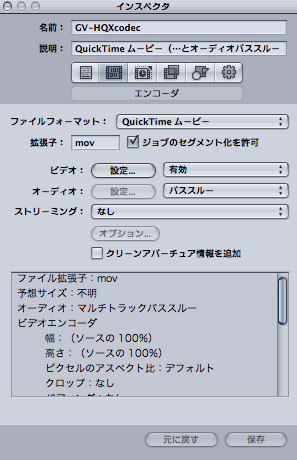
標準ビデオ圧縮設定ウィンドウが開くので、[圧縮の種類]から Canopus HQX を見出せば良い。
QuickTime の設定ダイアログ中に HQX codec の選択肢が存在するというのは、実に感慨深い。
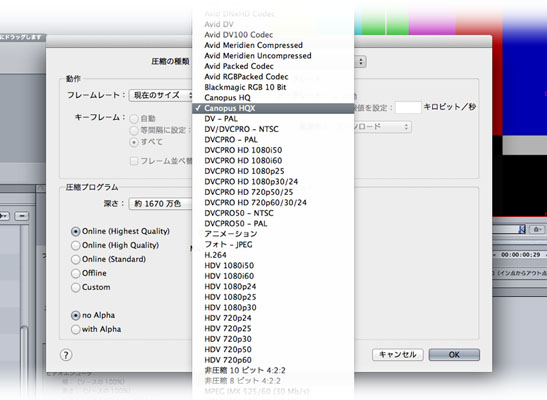
あとは、Windows上での設定同様に、[圧縮プログラム]項目で、品質やアルファキーの設定を行う。
ちなみに、[Q]は、数値が小さいほど高画質。
[Max:]は数値が大きいほど高画質である。
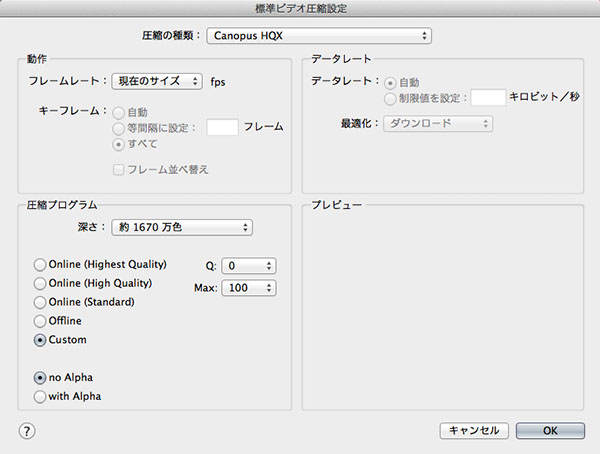
■Windows と Mac での連携映像制作
さて、Mac上で HQX codec の取り扱いが可能であると分かれば、今度は当然ながら Windows環境と Mac環境の双方での映像ファイルの遣り取り――ワークフローを考えるだろう。私の場合、EDIUS Pro で基本的なカット編集を行い、その結果を Mac専用のアプリである“Motion”に持ち込んで、映像に効果を付ける工程を HQX codec で一貫して行いたい。
そして、Motion で加工した映像を再び EDIUS Pro に読み込んで、他のカットやシーケンスと繋げて完パケ……などといった制作手順が考えられる。
実際に、テスト素材を用意して、EDIUS(Windows) ←→ Motion(Mac) 間の動画ファイルの往き来を検証してみた。
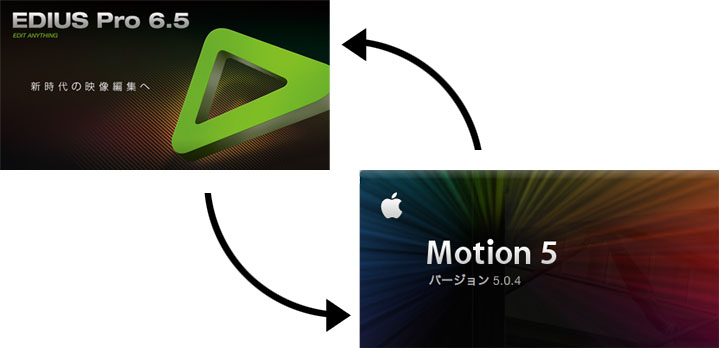
※検証用オリジナルファイル( HQX codec *.mov )ダウンロード
なお、オリジナルファイルは、HDW-730 の HD-SDI出力を ATOMOS SAMURAI にて ProRes422 HQ にて収録し、その素材を EDIUS 上で編集して上で QuickTimeコンテナの HQX codec にてファイル化している。
まずは、EDIUS Pro 6.5 で素材のカット編集を行い、それを HQX codec で書き出す。
動画を書き出す際のファイルフォーマットの選択は2つ。
1つは、従来通り AVIコンテナにて HQX Codec を書き出す。すなわち(*.avi)という具合だ。
Mac環境に“Grass Valley Codec Option for Mac”がインストールされていれば、AVI形式で Mac環境に持ち込んでも正常に再生出来ることが確認できた。
もう1つは、QuickTimeコンテナを選択することである。
EDIUS 6 までは、エクスポータで QuickTime を選択しても「ムービー設定」の「標準ビデオ圧縮設定」ダイアログには HQX codec の選択肢は現れなかったが、EDIUS Pro 6.5 以降は、そのダイアログにちゃんと HQX codec(Grass Valley HQX) が出現するので、Windows環境からも QuickTime形式の HQXcodecファイルを作成する事ができる。

「ファイルへ出力」から QuickTime を選択、エクスポーター項目で更に“QuickTime” を選択。
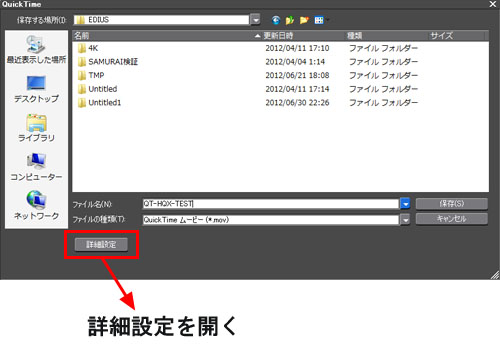
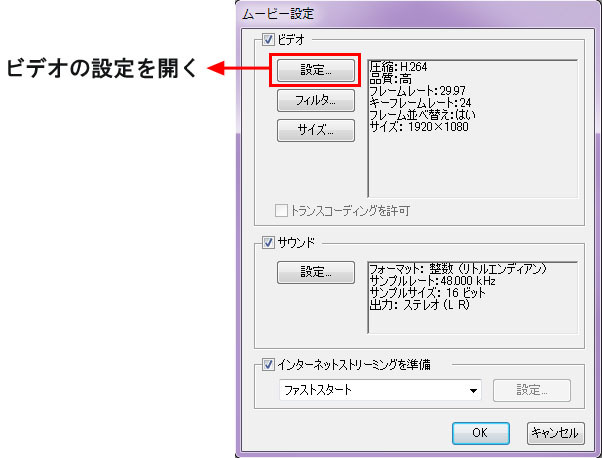
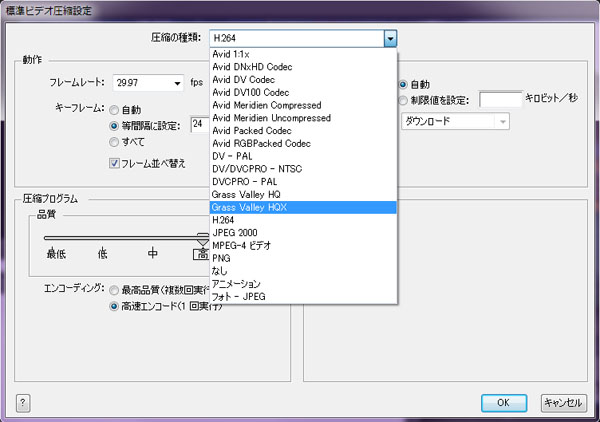
ビデオの設定を開くと、「標準ビデオ圧縮設定」ウィンドウが現れるので、圧縮の種類から Grass Valley HQX を選択。
AVI でも QuickTime でも、Mac上ではほぼ同等に扱えるので、どちらを選択しても良いだろう。
ただし、QuickTime形式を選択した場合、注意点が一つある。
「標準ビデオ圧縮設定」ウィンドウ内の「圧縮プログラム」項目に於いて、「階調:」の設定を“約1670万色”ではなく“約1670万色以上”にした場合、Mac上での動画再生が破綻する。
Windows上では正常な映像が出るのだが、Mac上では QuickTime Player やノンリニア編集アプリ上では、砂嵐のような映像になってしまう。
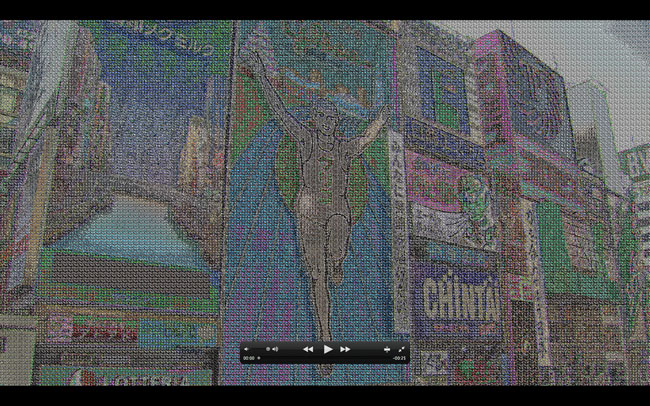
もしも、この様な映像が Mac環境での再生時に起こってしまうようならば、EDIUSからの書き出し時の「階調:」を“約1670万色”に設定確認して、再度出力しなおそう。
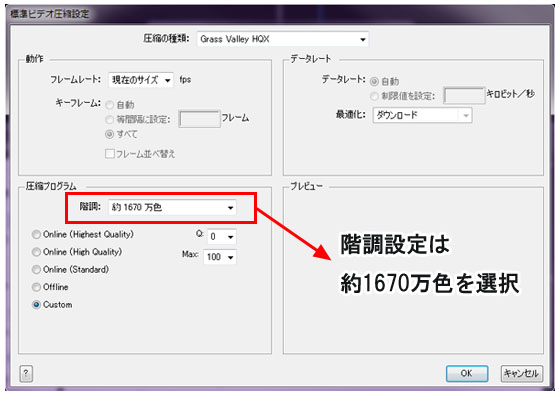
問題なくEDIUSからの出力ファイルを Mac上で再生出来れば、あとはMac用アプリで好きなように加工編集できる。
今回の検証では、Motion を使ってタイトルモーションを施し、それを再び HQX codec にて書き出す作業をしてみた。
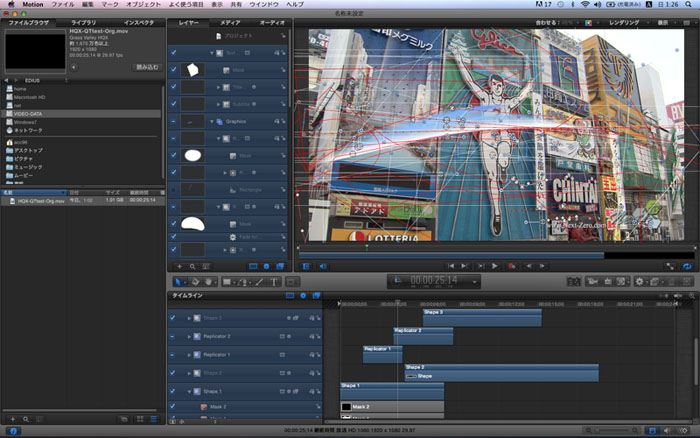
<Motion 5 の編集画面>
Motion から HQX codec に出力する場合は、Motionのメニューの「共有」→「ムービーを書き出す...」からでは HQXを選択できない。
その下の項目である「Compressor へ送信...」コマンドから、Compressor を呼び出してプロジェクトを受け渡す必要がある。
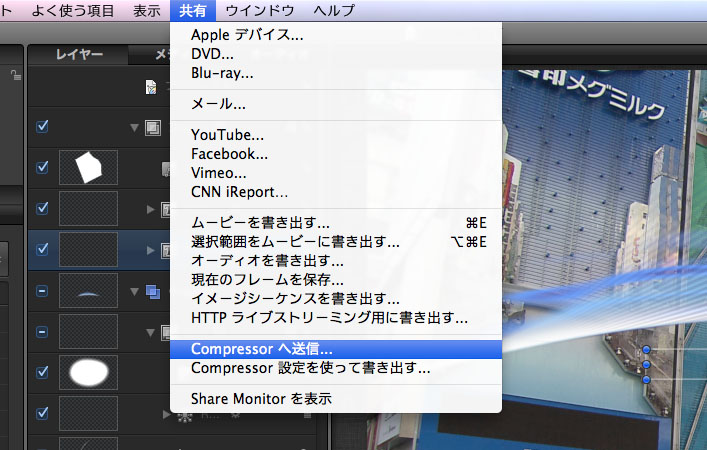
当然、Compressor をインストールしていないと利用できない。
Compressor は Macでノンリニア編集を行う上で必要なエンコード・トランスコード作業を一手に引き受けてくれるので、是非とも所有しておきたいアプリの一つだ。
なお、余談だが Compressorが無くても、Motionからは ProRes422フォーマットであれば書き出しは可能だ。
Windows環境側に最新のQuickTime がインストールされていれば、EDIUS Pro 内でも ProResファイルを取り扱えるので、Motion からの書き出しには ProResを利用するという手もあるだろう。
HQX codec の話に戻る。
さて、Compressor を介して Motionから HQX codec形式のムービーファイルを出力できれば、最後に EDIUS Pro 6.5 にそのファイルを再び読み込んで品質を確認する。
今回は、最初のEDIUSの書き出しから最後の工程まですべて HQX codec の最高画質の状態を設定してファイルを書き出している。
そのため、オリジナルファイルと加工済ファイルの間には目立った画質劣化は確認できなかった。
※加工済ファイル( HQX codec *.mov )ダウンロード
適当に編集したオリジナルファイルに、Motion 5 のプリセットプロジェクトを適用しただけなので、映像とエフェクトが合っていない点にはご容赦頂きたい。
理想的には非圧縮HD形式での遣り取りが最上なのだが、現実的な選択肢として HQX codec を中核コーデックとして据えたワークフローはアフォーダブルにして完成度の高い環境を提供する事になりそうだ。

なお、“Grass Valley Codec Option for Mac (Version 1.01)”には、次の制限事項が存在する。
・1920x1080 29.97p/25pのクリップを QuickTime HQ/HQX で出力すると、
Progressiveではなく、UpperFiledで出力される。
・Adobe After Effects, Premiere Proでは以下の設定値で出力されます(設定を変更することはできません)。
HQX: 最高画質
HQ : 高画質
・Final Cut Pro XでQuickTime HQ/HQX出力する場合はCompressorを使用してください。
※関連製品:


